com.google.process.gapps si è interrotto: la migliore soluzione
Pubblicato: 2016-07-01
Quindi, stai facendo i tuoi affari, usando alcune fantastiche app in Android e all'improvviso tutto si ferma. Hai ricevuto questo terribile messaggio di errore: "com.google.process.gapps si è interrotto". E adesso?
Esaminiamo alcuni modi per risolvere questo odioso messaggio di errore.
Correzione 1: svuota la cache di un'app
Hai notato l'errore "com.google.process.gapps si è interrotto" ogni volta che utilizzi una particolare applicazione? In tal caso, potresti essere in grado di risolvere il problema svuotando la cache dell'app.
Ecco come fare su Marshmallow (e più in basso avremo le istruzioni per farlo su KitKat):
- Vai su "Impostazioni" sul tuo dispositivo Android e toccalo.
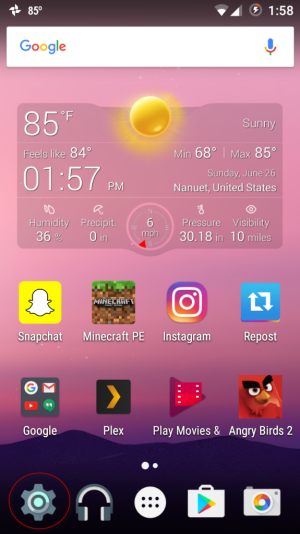
- Scorri verso il basso fino a "App" e toccalo.
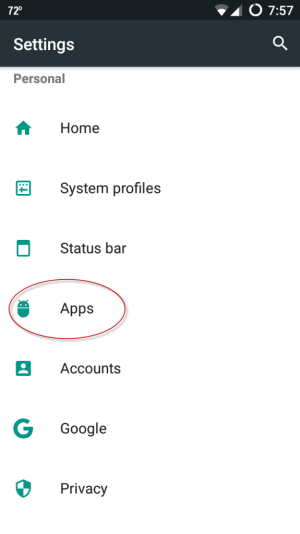
- Ora trova l'app che ti sta causando il problema e toccala.
- Nella schermata successiva, tocca "Archiviazione".
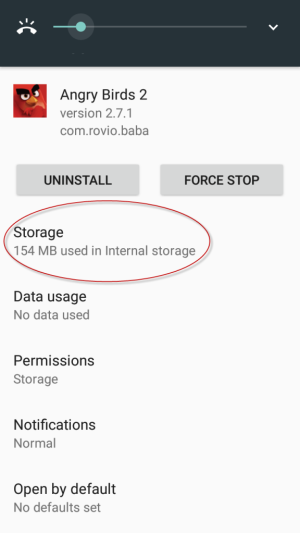
- Sotto "Archiviazione", vedrai due pulsanti: "Cancella dati" e "Cancella cache". Tocca "Svuota cache".
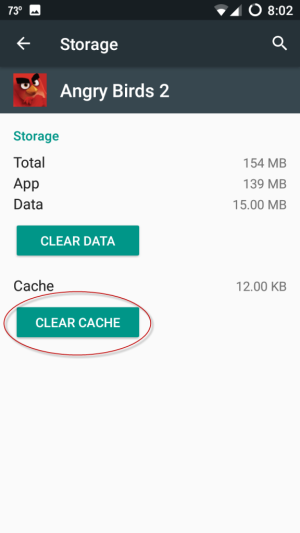
Fallo in questo modo se stai utilizzando KitKat.
- Vai su "Impostazioni" sul tuo dispositivo Android. (Nota: nel caso ti stia chiedendo "Cosa fa questa scrittrice con il suo telefono tutto il giorno?" la maggior parte di queste app sono di mia figlia!)
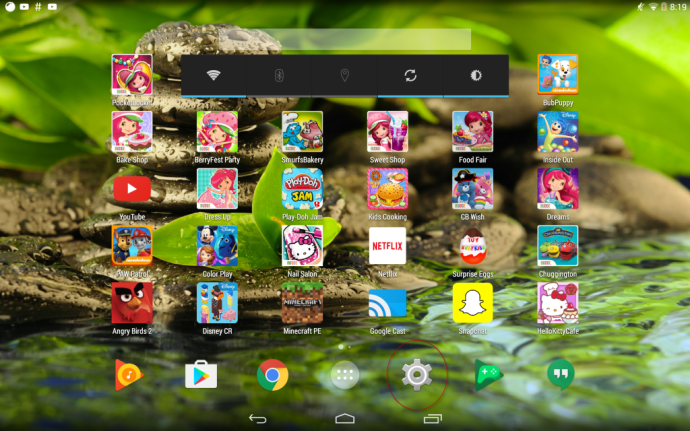
- Scorri verso il basso fino a "App" e toccalo.

- Seleziona l'app che sta generando il messaggio di errore.
- Nella schermata successiva e finale, tocca il pulsante "Svuota cache".
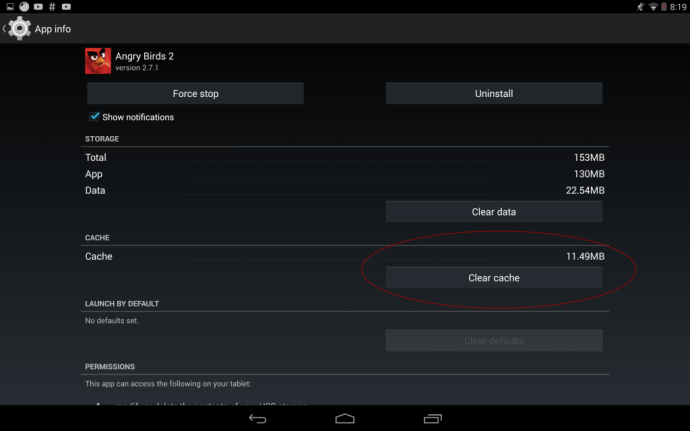
Non toccare "Cancella dati", a meno che non sia l'ultima risorsa nel tentativo di riportare l'app al normale funzionamento. La cancellazione dei dati di un'app rimuove tutte le informazioni utente e tutti i file associati a quell'app.
Correzione 2: svuota la cache di ogni app
Se non sei sicuro di quale applicazione ti stia facendo ricevere l'errore "com.google.process.gapps si è interrotto" (forse sembra che accada a caso), puoi provare a svuotare la cache di tutte le app installate al contemporaneamente. Segui questi passaggi su Marshmallow (di nuovo, ci sono anche le istruzioni per KitKat di seguito):
- Vai su "Impostazioni" sul tuo dispositivo Android.
- Scorri verso il basso fino a "Archiviazione e USB" e toccalo.
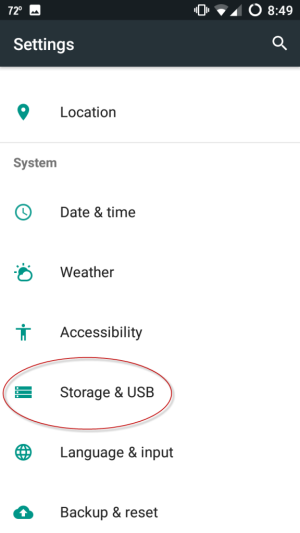
- Quindi, tocca "Memoria interna" e scorri verso il basso fino a "Dati memorizzati nella cache".
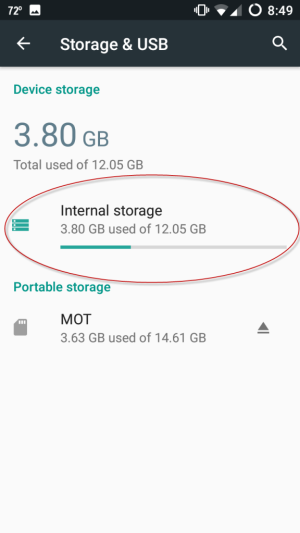
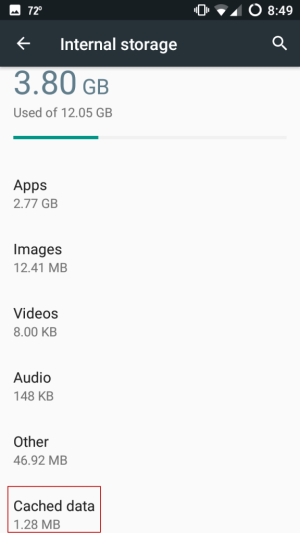
- Tocca "Dati memorizzati nella cache". Sullo schermo del dispositivo verrà visualizzata una finestra di domanda che dice: "Cancellare i dati memorizzati nella cache? Questo cancellerà i dati memorizzati nella cache per tutte le app.
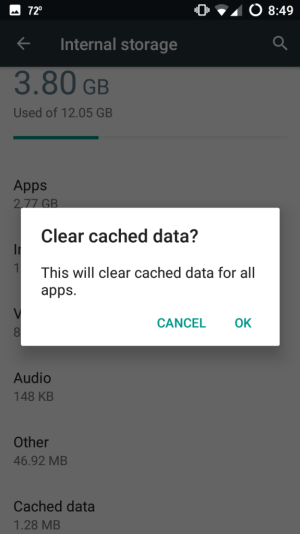
- Tocca "OK".
In alternativa, prova in questo modo per KitKat:
- Vai su "Impostazioni" sul tuo dispositivo Android.
- Quindi, vai su "Archiviazione" e toccalo.
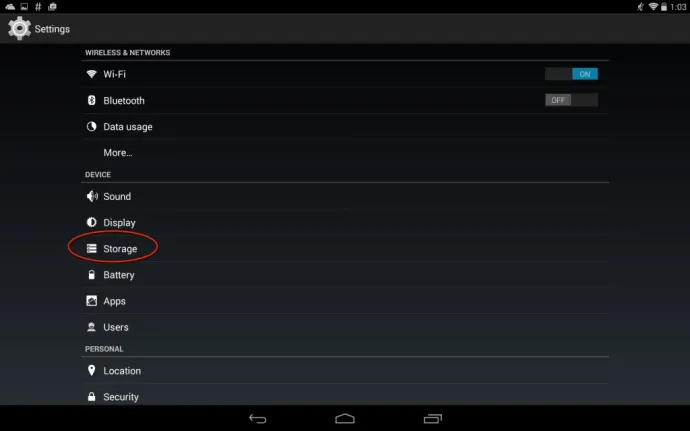
- Tocca dove dice "Dati memorizzati nella cache". Apparirà una casella di testo che dice "Cancellare i dati nella cache? Questo cancellerà i dati memorizzati nella cache per tutte le app.
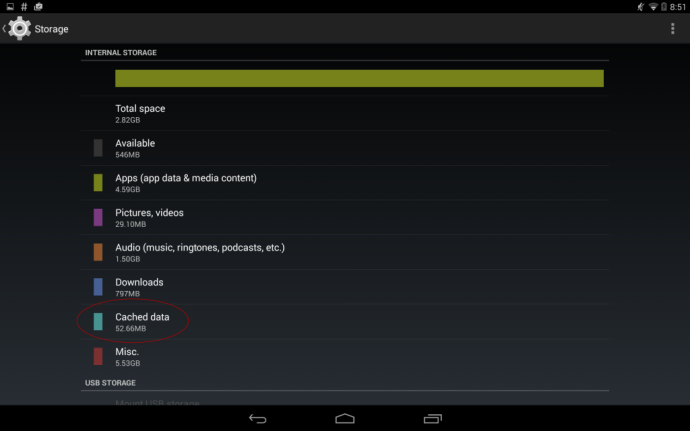
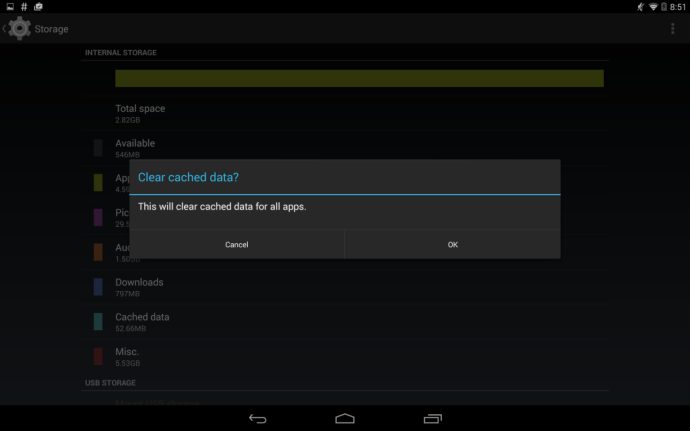
- Tocca "OK".
Ora tutti i dati memorizzati nella cache su ogni app installata sul tuo dispositivo Android sono stati cancellati.

Correzione 3: ripristina le preferenze dell'app
Il problema principale potrebbe essere che l'applicazione non cooperativa ha problemi di connessione a un server; o non è sincronizzato o l'app potrebbe essere scaduta. Puoi risolvere questo problema reimpostando le preferenze dell'app.
Per reimpostare le preferenze dell'app, procedi nel seguente modo. I passaggi sono gli stessi sia in KitKat che in Marshmallow:
- Vai su "Impostazioni" sul tuo dispositivo Android.
- Scorri verso il basso fino a "App" e toccalo.

- Quindi, nell'angolo in alto a destra del tuo dispositivo Android, tocca i tre punti verticali.
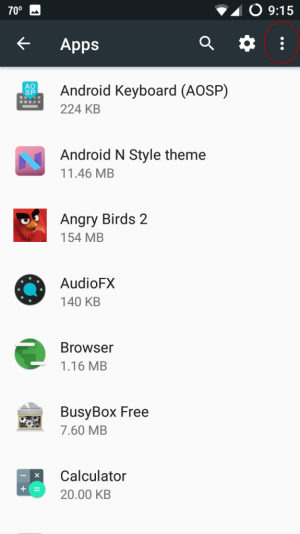
- Tocca "Ripristina preferenze app". Verrà visualizzata una casella di testo che dice "Reimpostare le preferenze dell'app?" Ti fornirà anche un elenco di quali preferenze verranno ripristinate per tutte le tue app. Non perderai alcun dato dell'app.
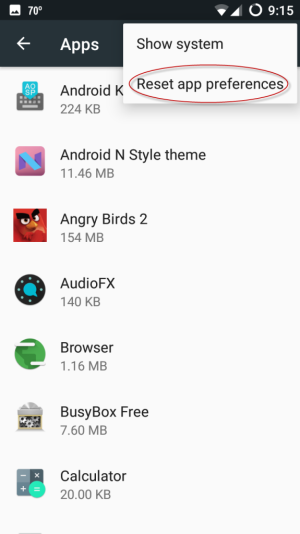
- Tocca "Ripristina app".
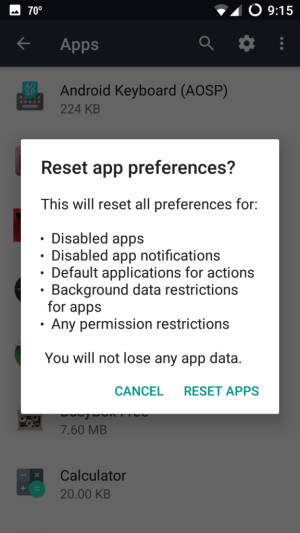
Questo ripristina tutte le preferenze dell'app sul dispositivo Android.
Correzione 4: ripristina Download Manager
Il problema potrebbe essere causato da Download Manager. Per risolverlo, dovrai disattivare e riattivare il processo. Ancora una volta, il processo è diverso in Marshmallow e KitKat. Per farlo in Marshmallow:
- Vai su "Impostazioni" sul tuo dispositivo Android.
- Scorri verso il basso fino a "App" e toccalo.

- Seleziona "Download" nell'elenco delle app.
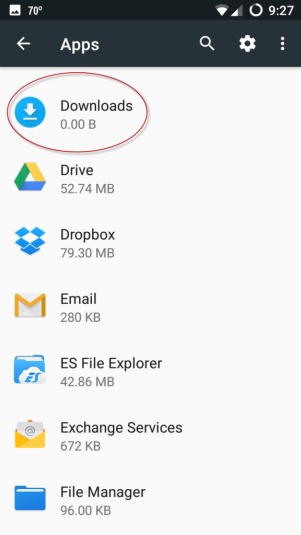
- Tocca il pulsante "Disabilita". Vedrai questo messaggio: "Se disabiliti questa app, altre app potrebbero non funzionare più come previsto". Tocca "Disabilita app".
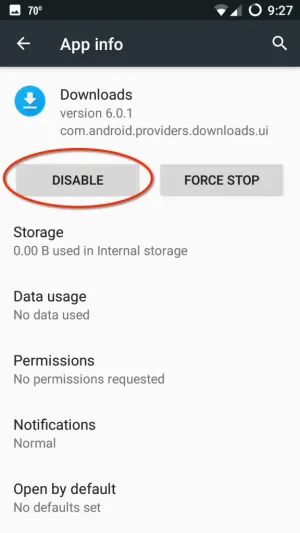 .
. 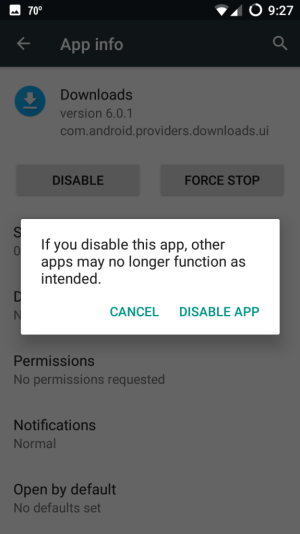
- Quindi, tocca il pulsante "Abilita" per riattivare Download Manager.
- Riavvia il tuo dispositivo Android per vedere che il messaggio di errore è stato risolto.
Se stai eseguendo KitKat, fallo per disabilitare, quindi riattivare Download Manager:
- Vai su "Impostazioni" sul tuo dispositivo Android.
- Scorri verso il basso fino a "App" e toccalo.

- Scorri verso destra fino a "Tutto".
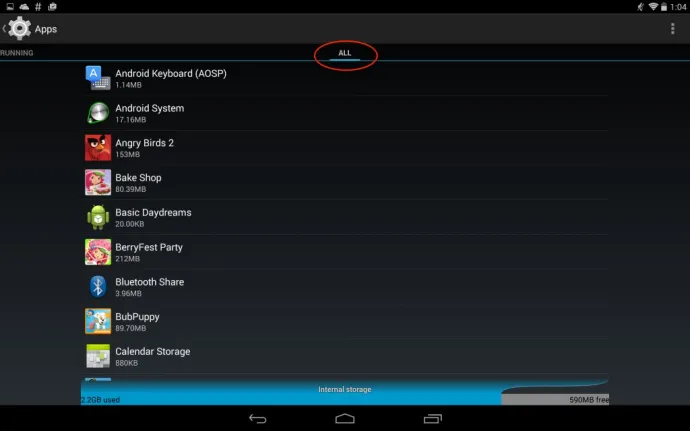
- Trova "Gestione download" e toccalo.
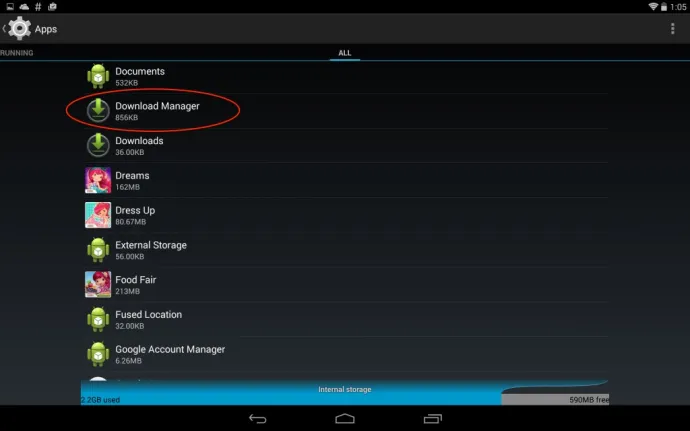
- Tocca il pulsante "Disabilita". Quindi dirà: "Disabilitare l'app integrata? Se disabiliti un'app integrata, altre app potrebbero comportarsi in modo anomalo". Tocca il pulsante "Disabilita".
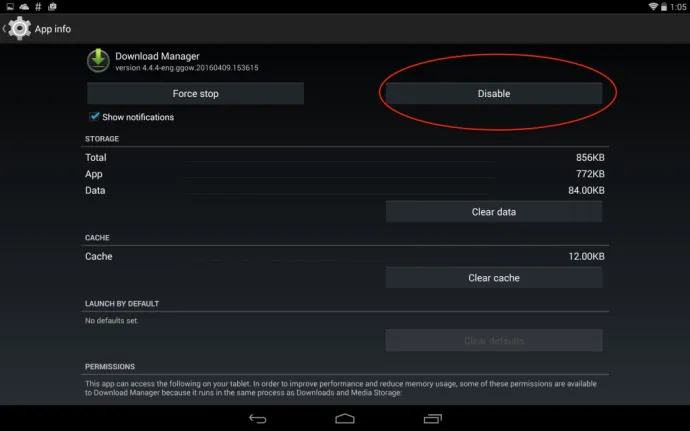
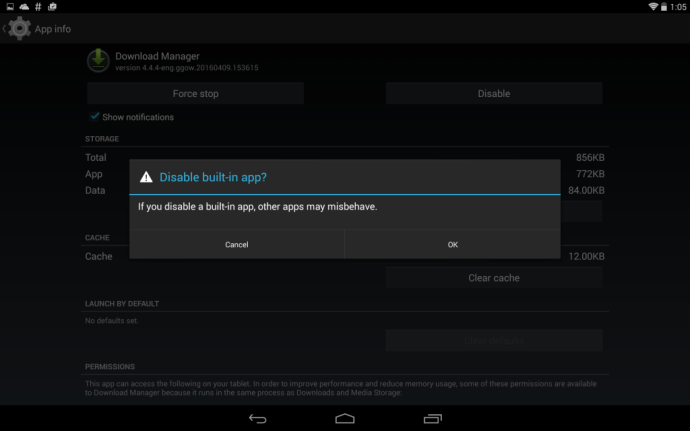
- Ora tocca il pulsante "Abilita" per riattivare Download Manager.
- Riavvia il tuo dispositivo Android per vedere che il messaggio di errore è stato risolto.
Abbiamo coperto tutti i modi che abbiamo riscontrato per correggere l'errore "com.google.process.gapps si è interrotto". Speriamo che una delle nostre soluzioni funzioni per te!
